Windows10dns配置错误网页打不开怎么解决
来源:Win7之家
时间:2023-08-02 11:32:33 380浏览 收藏
怎么入门文章编程?需要学习哪些知识点?这是新手们刚接触编程时常见的问题;下面golang学习网就来给大家整理分享一些知识点,希望能够给初学者一些帮助。本篇文章就来介绍《Windows10dns配置错误网页打不开怎么解决》,涉及到,有需要的可以收藏一下
Windows10dns配置错误网页打不开怎么解决?常常有网民在应用win10系统软件网上的过程中遇上了windows10dns配置错误的问题,造成win10网页打不开该怎么办。有很多原因导致了这个问题的发生,以下是解决Windows 10 DNS配置错误导致无法打开网页的方法。
Windows10dns配置错误网页打不开怎么解决
方式一:修改dns配置
在电脑上右下角的网络图标上鼠标右键点一下,开启“互联网和lnternet”设定。
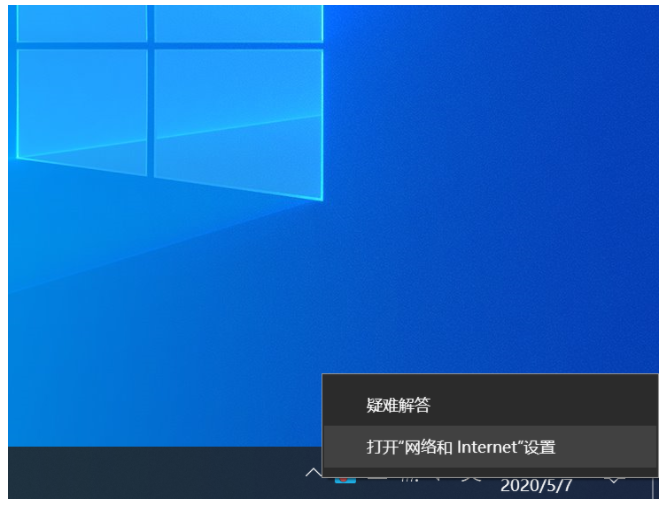
如今“变更配置器选择项”,进到数据连接对话框。
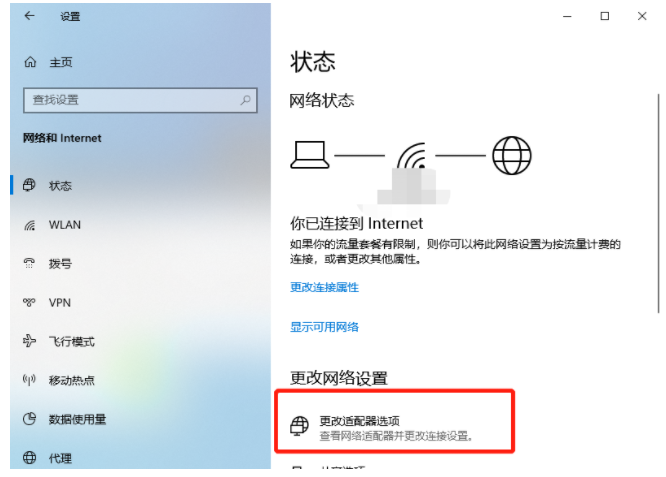
鼠标右键点击网络联接标志,挑选最下面的“特性”。
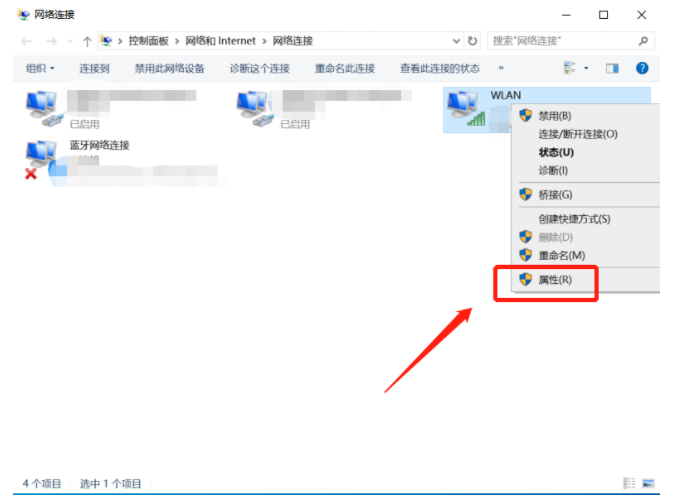
在新页面中双击鼠标“Internet协议书版本号4”,随后启用“应用下边的DNS服务器详细地址”,键入8.8.8.8,点一下确定就可以。
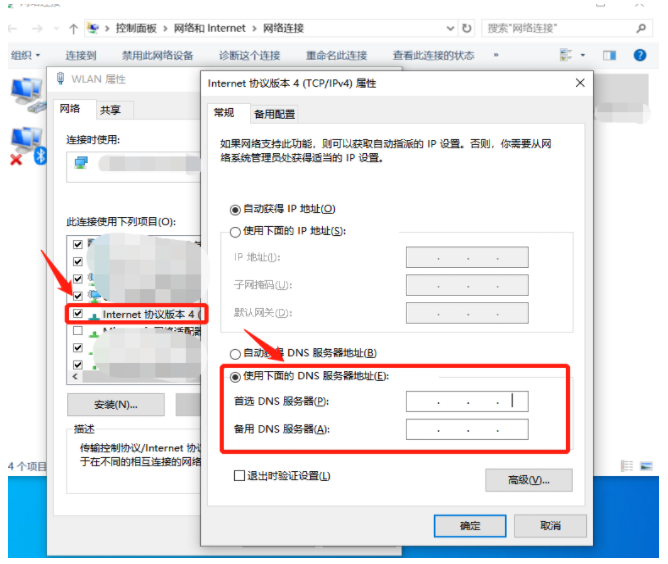
方式二:电脑医生迅速修补
处理电脑dns配置错误网页打不开的问题,还能够立即应用金山毒霸的电脑医生作用开展迅速处理。
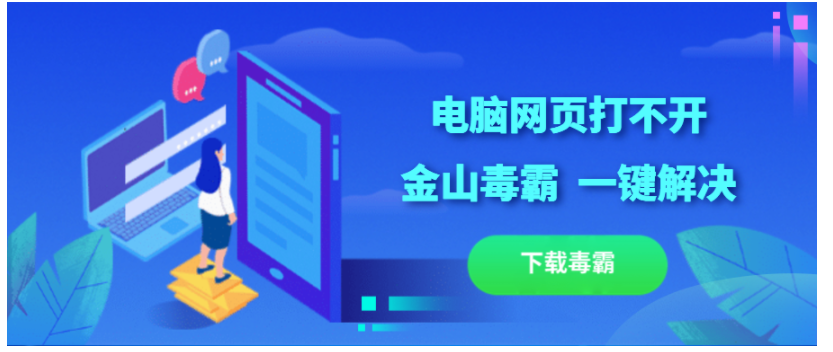
打开金山毒霸挑选主页宝盒,寻找专用工具中的“电脑医生”。
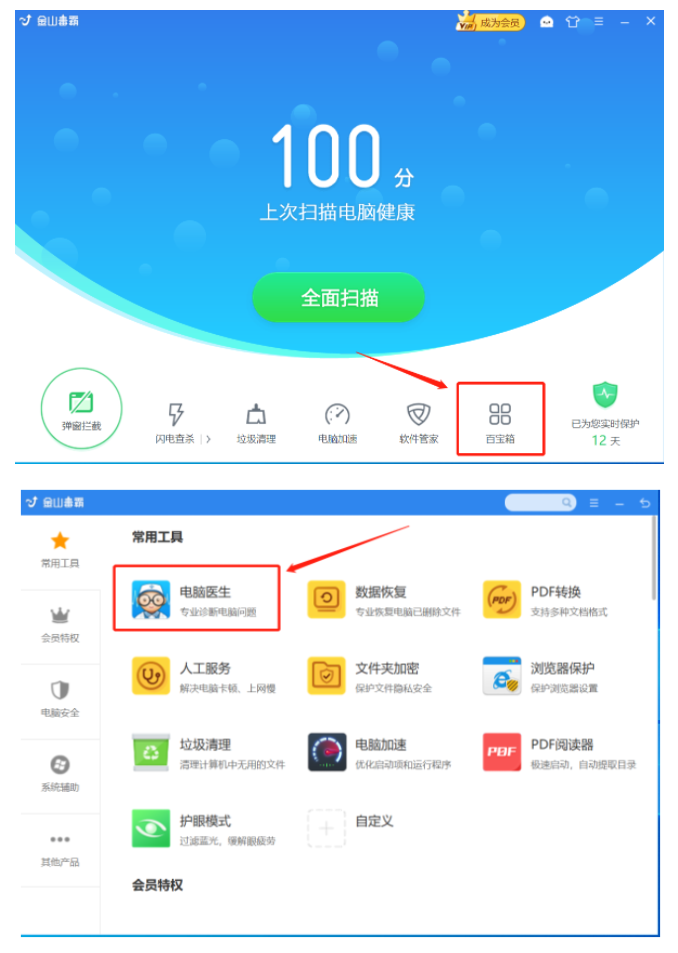
在输入框中检索大家的问题“网页打不开”,点击搜索。
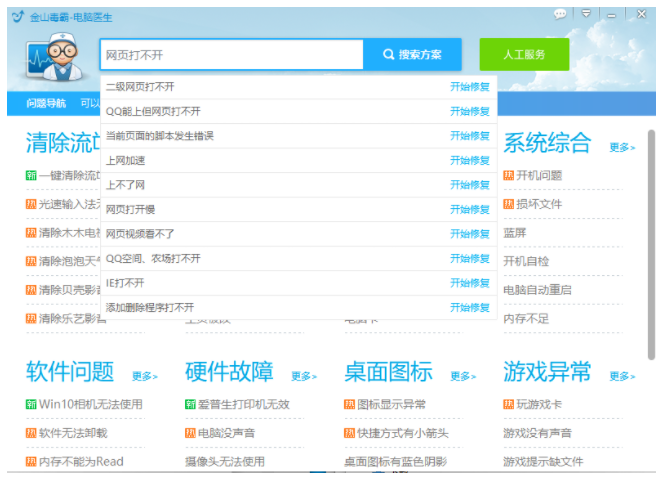
挑选与大家问题较相一致的计划方案,这儿挑选“QQ能上但网页打不开”就可以。
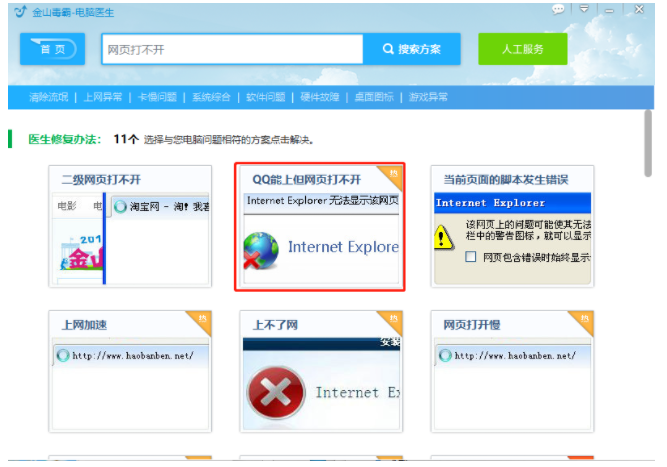
点一下“马上修补”,电脑医生逐渐自动修复,碰到弹框点一下明确。
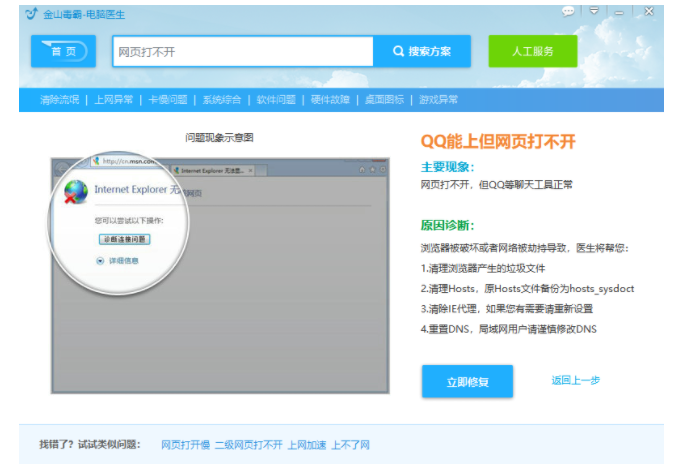
最终依据自身具体情况挑选是不是马上重新启动。重启后电脑上网页打不开的问题就成功处理啦。
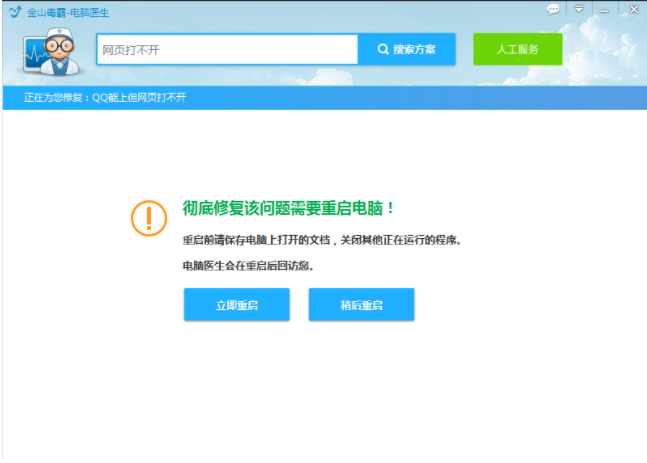
到这里,我们也就讲完了《Windows10dns配置错误网页打不开怎么解决》的内容了。个人认为,基础知识的学习和巩固,是为了更好的将其运用到项目中,欢迎关注golang学习网公众号,带你了解更多关于Windows,DNS配置,网页打不开的知识点!
-
501 收藏
-
501 收藏
-
501 收藏
-
501 收藏
-
501 收藏
-
288 收藏
-
144 收藏
-
433 收藏
-
310 收藏
-
163 收藏
-
378 收藏
-
153 收藏
-
171 收藏
-
175 收藏
-
244 收藏
-
469 收藏
-
421 收藏
-

- 前端进阶之JavaScript设计模式
- 设计模式是开发人员在软件开发过程中面临一般问题时的解决方案,代表了最佳的实践。本课程的主打内容包括JS常见设计模式以及具体应用场景,打造一站式知识长龙服务,适合有JS基础的同学学习。
- 立即学习 543次学习
-

- GO语言核心编程课程
- 本课程采用真实案例,全面具体可落地,从理论到实践,一步一步将GO核心编程技术、编程思想、底层实现融会贯通,使学习者贴近时代脉搏,做IT互联网时代的弄潮儿。
- 立即学习 516次学习
-

- 简单聊聊mysql8与网络通信
- 如有问题加微信:Le-studyg;在课程中,我们将首先介绍MySQL8的新特性,包括性能优化、安全增强、新数据类型等,帮助学生快速熟悉MySQL8的最新功能。接着,我们将深入解析MySQL的网络通信机制,包括协议、连接管理、数据传输等,让
- 立即学习 500次学习
-

- JavaScript正则表达式基础与实战
- 在任何一门编程语言中,正则表达式,都是一项重要的知识,它提供了高效的字符串匹配与捕获机制,可以极大的简化程序设计。
- 立即学习 487次学习
-

- 从零制作响应式网站—Grid布局
- 本系列教程将展示从零制作一个假想的网络科技公司官网,分为导航,轮播,关于我们,成功案例,服务流程,团队介绍,数据部分,公司动态,底部信息等内容区块。网站整体采用CSSGrid布局,支持响应式,有流畅过渡和展现动画。
- 立即学习 485次学习
